
回復キーは絶対にメモしておこう
WindowsのPro以上のエディションで使えるBitLockerは、ディスクを暗号化し情報漏洩を防ぐセキュリティ機能です。
BitLockerを有効にすればパソコンを紛失した際などに情報漏えいのリスクを減らせるので、心強い機能ではあります。
一方で、BitLockerはトラブルの元になることも多く、過去にはWindows Updateの不具合でBitLockerの回復画面が出るようになってしまったことがあります。
起動時にBitLocker回復画面が表示されるなら、それは最新Windows Updateの不具合かも | PC Watch
他にもサインインの失敗、ハードウェア構成の変更などによって、BitLockerの画面が出る場合があります。

BitLocker recovery
Enter the recovery key for this drive
Use the number keys or function keys F1-F10 (use F10 for 0).
Recovery key ID (to identify your key): B25F3B47-9931-44CD-ABC6-46BF3FC127C2
BitLocker needs your recovery key to unlock your drive because Secure Boot policy has unexpectedly
BitLockerの回復キーを求められた場合は、正しい回復キーを入力しないとデータにアクセスができなくなります。詰みます。
回復キーの管理は必ず行ってください。
回復キーはMicrosoftアカウントの管理画面で確認可能です。
本記事では、その手順を紹介します。
Mirosoftアカウントサイトでの回復キーの確認
MicrosoftアカウントでWindowsにサインインしている場合は、以下の手順で回復キーを確認できます。
Microsoftアカウントサイトにアクセスします。
https://account.microsoft.com/account?lang=ja-jp
WindowsにサインインしているMicrosoftアカウントで、サイトにサインインします。
「デバイス」タブをクリックし、任意のデバイスの「詳細を見る」をクリックします。

「回復キーの管理」をクリックします

対象のデバイスの回復キーを確認します

BitLocker回復画面が出たら、このキーを入力すればOKです。
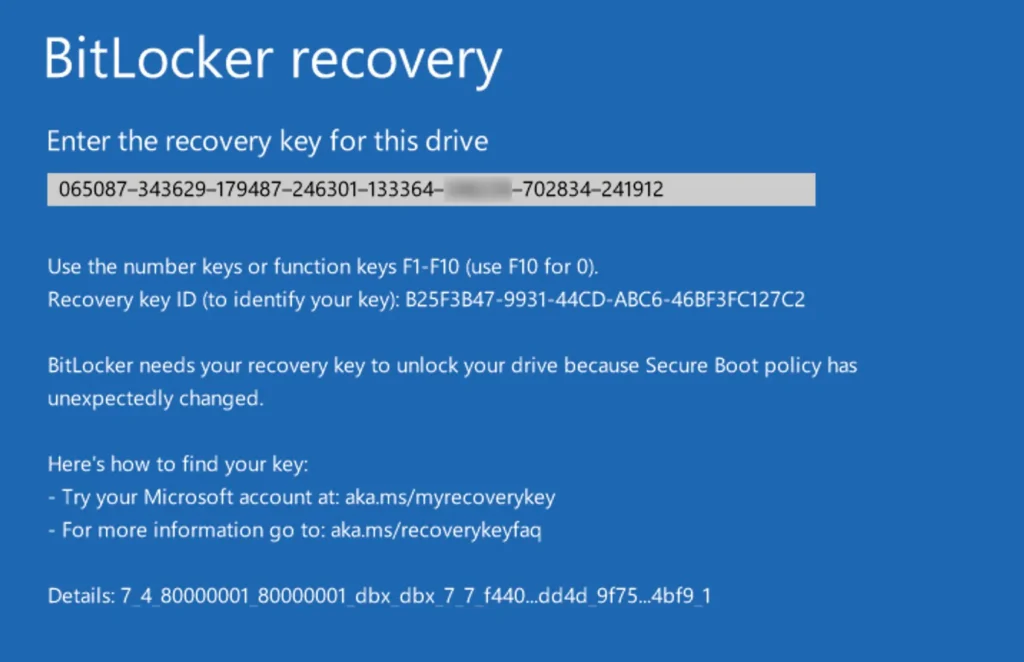







コメント